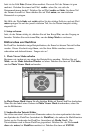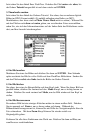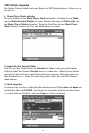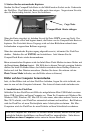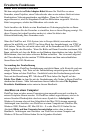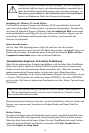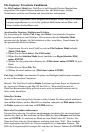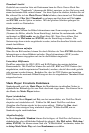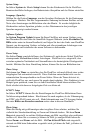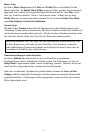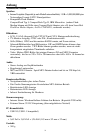File Explorer: Erweiterte Funktionen
Der File Explorer Mode Ihres FlashTrax ist auf fliegende Dateien-Manipulation
ausgerichtet; Sie können Dateien duplizieren, hin- und herbewegen, löschen,
Verzeichnisse erstellen und Dateien und Verzeichnisse umbenennen.
Ausschneiden, Kopieren, Einfügen und Löschen
Die Anwendung der Befehle Cut, Copy oder Delete (Ausschneiden, Kopieren,
Löschen) geschieht in zwei Schritten. Zuerst müssen Sie den
Selection Mode
aufrufen und die Dateien, die Sie bearbeiten wollen, auswählen. Dann können Sie
den gewünschten Befehl ausführen.
1. Vergewissern Sie sich, dass FlashTrax sich im
File Explorer Mode befindet.
(
Mode, Pfeil oben)
2. Öffnen Sie das Menü
Select. (Fn, Pfeil rechts)
3. Öffnen Sie den
Selection Mode durch Anwählen von Begin Selection (Pfeil
unten, ENTER
)
4. Wählen Sie die gewünschten Dateien aus. (
Pfeile oben / unten, ENTER für jede
Datei)
5. Öffnen Sie das Menü
File. Fn
6. Wählen Sie eine Funktion aus. (Pfeil oben / unten, ENTER)
Cut, Copy und Paste (Ausschneiden, Kopieren und Einfügen) funktionieren zusammen,
so wie auf den meisten Computern.
Hinweis: Die FlashTrax-Funktion
Delete (Löschen) legt keine Kopie im Papierkorb
an, wie das bei Windows oder Mac OS der Fall ist. Wenn eine Datei mit der
FlashTrax-Benutzeroberfläche gelöscht wurde, wird sie dauerhaft entfernt und ist
nicht wieder herstellbar.
Schnelles Löschen
Wenn Sie nur eine einzige Datei löschen wollen, können Sie diese einfach markieren,
dann auf
Fn drücken, um das Menü File zu erhalten, mehrmals auf Pfeil unten drücken,
bis
Delete markiert ist und dann auf ENTER drücken.
Datei oder Verzeichnis umbenennen
Um eine Datei oder ein Verzeichnis umzubenennen, markieren Sie sie entsprechend,
drücken Sie dann auf
Fn, markieren im Menü File die Option Rename und drücken
dann auf
ENTER. Es erscheint ein Menü mit dem Modell einer PC-Tastatur. Der
Name der Datei oder des Verzeichnisses erscheint oben unter "Edit". Eine vertikale
Linie repräsentiert die Stelle des Cursors innerhalb des zu ändernden Namens. Mit
Hilfe der Navigationspfeile bewegen Sie sich über die Tastatur. Drücken Sie
ENTER,
Es ist meistens angenehmer, diese Aufgaben zu erledigen, wenn FlashTrax an einen
Computer angeschlossen ist, da sie bei größerem Bildschirm und mit Maus und
Tastatur leichter durchzuführen sind.
65